ESP32 - Capteur de mouvement - Bande LED
Dans ce guide, nous allons plonger dans la création d'un système d'automatisation d'éclairage sans couture en utilisant un ESP32, un capteur de mouvement HC-SR501 et une bande LED. Ce système est conçu de manière experte pour activer la bande LED lors de la détection de présence humaine, ce qui le rend polyvalent et bien adapté à une variété d'applications, y compris :
- Mise en œuvre du système sur les escaliers pour un éclairage automatique à l'approche des individus.
- Installation du système sous votre lit, la lumière s'activant lorsque vous descendez du lit au sol.
- Établissement d'un éclairage automatique pour un arbre de Noël en présence d'humains.
Préparation du matériel
Ou vous pouvez acheter les kits suivants:
| 1 | × | Kit de Démarrage DIYables ESP32 (ESP32 inclus) | |
| 1 | × | Kit de Capteurs DIYables (30 capteurs/écrans) | |
| 1 | × | Kit de Capteurs DIYables (18 capteurs/écrans) |
À propos des bandes LED et du capteur de mouvement
Peu familier avec les bandes LED et les capteurs de mouvement, y compris leurs brochages, fonctionnalités et programmation ? Explorez des tutoriels complets sur ces sujets ci-dessous :
Vous avez la possibilité d’utiliser soit des bandes LED NeoPixel, WS2812B ou DotStar. Pour simplifier le câblage, ce tutoriel utilise spécifiquement la bande LED DotStar. Adapter le code pour d'autres types de bandes LED est simple, il suffit de consulter les tutoriels ci-dessus pour obtenir des directives.
Diagramme de câblage
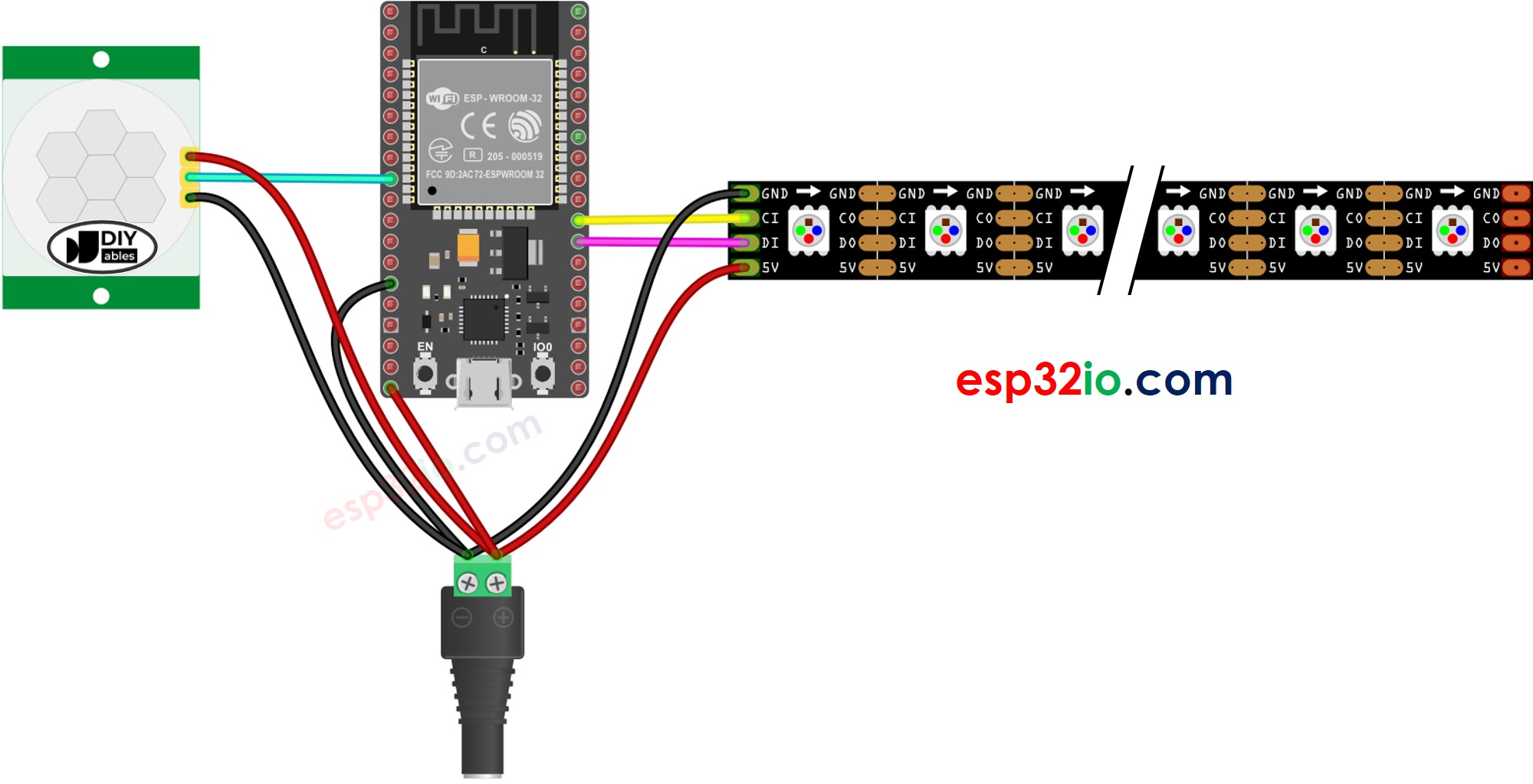
Cette image a été créée avec Fritzing. Cliquez pour agrandir l'image.
Si vous ne savez pas comment alimenter l'ESP32 et d'autres composants, consultez les instructions dans le tutoriel suivant : Comment alimenter l'ESP32..
Configuration initiale
| Time Delay Adjuster | Screw it in anti-clockwise direction fully. |
| Detection Range Adjuster | Screw it in clockwise direction fully. |
| Repeat Trigger Selector | Put jumper as shown on the image. |

Code ESP32 - Un capteur de mouvement contrôle une bande LED
Étapes rapides
- Si c'est la première fois que vous utilisez l'ESP32, consultez Installation du logiciel ESP32..
- Réalisez le câblage comme sur l'image ci-dessus.
- Connectez la carte ESP32 à votre PC via un câble micro USB.
- Ouvrez Arduino IDE sur votre PC.
- Sélectionnez la bonne carte ESP32 (par exemple, ESP32 Dev Module) et le port COM.
- Connectez l'ESP32 au PC via un câble USB.
- Ouvrez Arduino IDE, sélectionnez la bonne carte et le port.
- Cliquez sur l'icône Libraries dans la barre latérale gauche de l'Arduino IDE.
- Recherchez "Adafruit DotStar", puis trouvez la bibliothèque DotStar par Adafruit.
- Cliquez sur le bouton Install pour installer la bibliothèque DotStar.
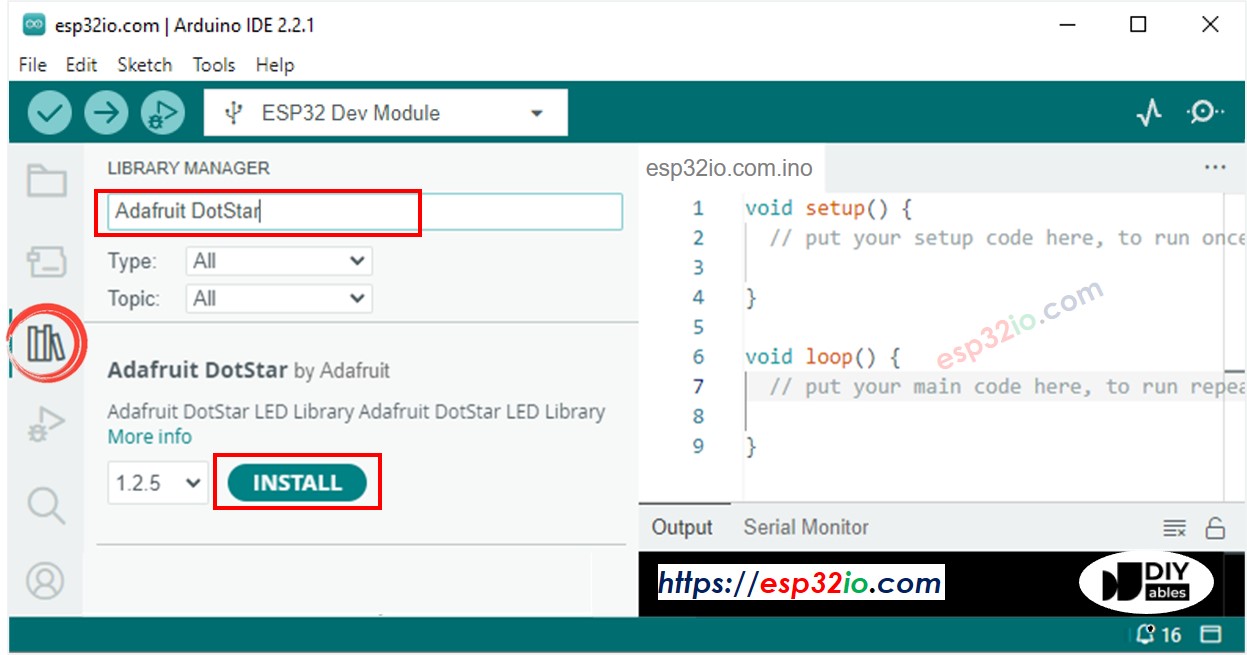
- Vous serez invité à installer la dépendance. Cliquez sur le bouton Install All.
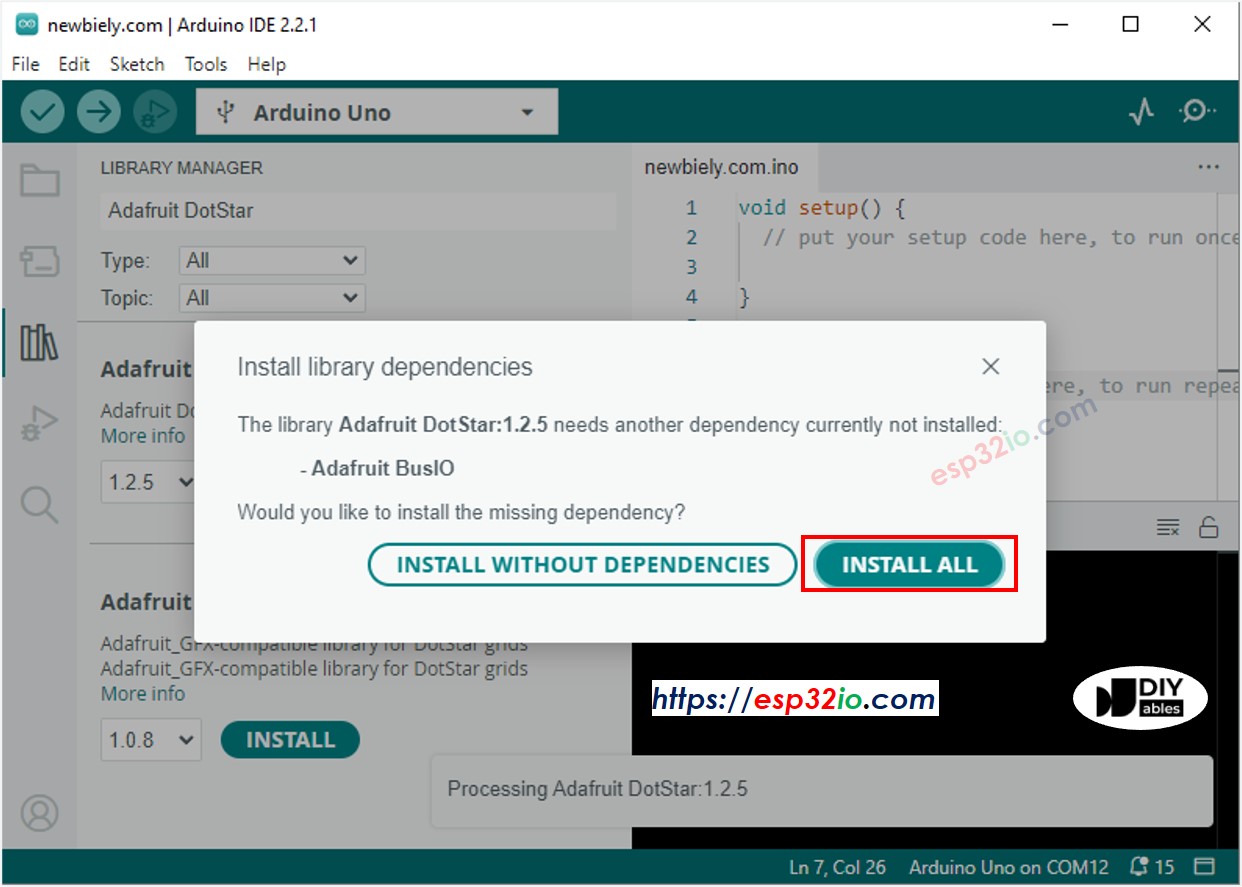
- Copiez le code ci-dessus et ouvrez-le avec l'IDE Arduino
- Cliquez sur le bouton Upload dans l'IDE Arduino pour téléverser le code vers l'ESP32
- Déplacez votre main devant le capteur
- Vérifiez la bande LED
Vous pouvez modifier le code pour ajouter un effet de lumière.
